Принтер — периферийное компьютерное устройство, переносящее изображение из цифрового формата (из компьютера, смартфона) на бумагу.
Принтер из «цифры» выдает распечатку на бумаге.
Что такое сканер
Сканер — периферийное компьютерное устройство, копирующее изображение с фото, открытки, с документа на бумаге в цифровой формат.
Сканер с бумаги выдает «цифру», то есть, текст или изображение с бумаги (паспорта, с фото и т.д.) переносит в компьютер.
Принтер работает на ВЫВОД информации из компьютера, а сканер — на ВВОД информации в компьютер.
Можно создать на компьютере текстовый или графический документ и распечать его на принтере — получится распечатку на бумаге.
Сканер выполняет противоположную функцию. Мы берем в руки фото, осуществляем сканирование с помощью сканера и работаем с его цифровой копией на компьютере.
Что такое МФУ
Принтер и сканер — разные устройства. Но есть еще МФУ.
МФУ — МногоФункциональное Устройство, принтер + сканер
Как сканировать документы с принтера на компьютер
МФУ — это МногоФункциональное Устройство, принтер и сканер вместе в одном устройстве, «два в одном».
Принтер не будет работать как сканер, а сканер не работает как принтер. Другое дело — МФУ.
Распечатку на бумаге можно получить на принтере, либо на МФУ. Сканировать можно с помощью сканера, либо с помощью МФУ.
Как подключить сканер
Сканер, либо принтер, либо МФУ может быть новым устройством, либо бывшим в употреблении. Это не имеет значения, в любом случае при первом подключении к комптьютеру сканера, либо принтера, либо МФУ, понадобится его подключить.
Чтобы «подружить», например, сканер с компьютером, понадобится драйвер для сканера. Вот тогда сканер и компьютер начнут «понимать друг друга».
Подключение сканера
Далее приведена краткая инструкция для подключения сканера. Для принтера и МФУ инструкция будет аналогичной.
1. Чтобы сканер был обнаружен, он должен быть подключен к компьютерному порту USB специальным кабелем. Этот кабель должен входить в комплект поставки сканера.
2. Также сканер должен быть подключен к электрической сети 220В тоже с помощью кабеля, входящего в комплект поставки.
3. И еще надо включить кнопку включения сканера, расположенную где-то на самом сканере.
4. После первого подключения сканера к компьютеру с помощью кабелей и после первого включения его в 220В, в компьютере должны автоматически установиться драйверы этого сканера. Для этого компьютер должен быть включен, загружен и подключен к Интернету.
Если в этом случает сканер не будет распознан, то нужно поискать в комплекте поставки сканера инструкцию по его первому подключению к компьютеру. Возможно, потребуется ручная установка драйверов согласно прилагаемого описания.
Универсальных инструкций не существует, они разные для разных моделей сканеров и для разных производителей сканеров.
Как можно сканировать без сканера и без МФУ
Если сканер не удается подключить, а скан нужен срочно, можно сфотографировать интересующий для сканирования документ с помощью смартфона.
Полученную фотографию можно использовать вместо скана документа.
QR-код с любой распечатки можно также сканировать с помощью смартфона.
ДОПОЛНИТЕЛЬНО:
2. Буду признательна за ваши лайки!
Автор статьи Надежда Широбокова, веду сайты «Компьютерная грамотность с Надеждой» с 2009 года и «Интернет грамотность с Надеждой» с 2010 года.
Источник: dzen.ru
Как сканировать с принтера на компьютере
При работе с многофункциональными устройствами (МФУ), которые представлены на рынке офисной техники, на сегодняшний день очень просто сделать скан документа или изображения уложенного в соответствующий отсек.

Для этого можно пользоваться как стандартными средствами операционной системы, так и устанавливаемым софтом.
Сканирование и сохранение на компьютере
Выполнение действия не является затруднительным, но если быть честным, то существует в сети программное обеспечение с набором функций лучшим, чем в стандартных решениях, но об этом позже. Чтобы сделать скан необходимо выполнить следующие действия:
- Конечно же, следует побеспокоиться о предварительной установке драйверов, чтобы устройство функционировало нормально. О том, как произвести данное действие можно изучить другие обзоры в сети Интернет.
- Далее укладываем документ или изображение в отсек для сканирования так, чтобы сторона с содержимым (текст, картинка и т.д.) были повернуты к стеклу. Стоит знать, что в основном это вниз по направлению к поверхности, на которой установлено МФУ, но в некоторых моделях определенных производителей стекло может располагаться и сверху.

- Следующим действием необходимо произвести включение МФУ, но по факту оно уже может работать и отключать после каждого сканирования его не следует.
- Теперь можно сканировать. Для этого необходимо выбрать один из возможных способов:
- Необходимо войти в раздел «Устройства и принтеры», что расположен в «Панели управления», если правильно настроен режим просмотра – мелкие/крупные значки. Далее щелчок ПКМ на значке принтера откроет контекстное меню, в котором следует выбрать строку «Начать сканирование». В появившемся окне следует задать параметры сканирования и начать процесс, если же вы предварительно хотите просмотреть, каковым будет результат, то можно нажать кнопку «Просмотр».
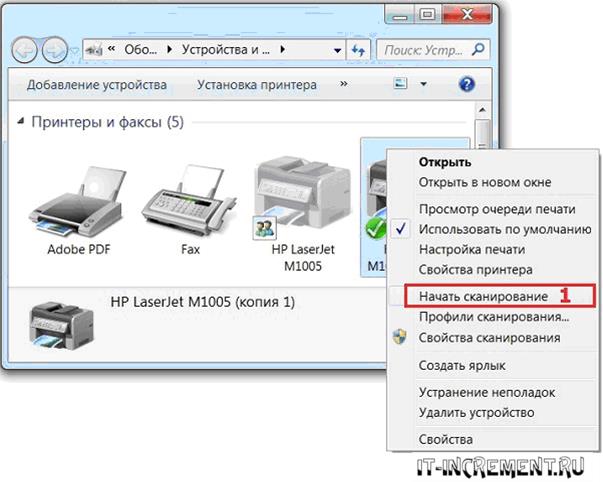
- Использовать стандартный графический редактор Paint. Данная утилита в ОС Windows также позволяет сделать скан. Для этого необходимо запустить Paint. Ярлык расположен по маршруту «Пуск» – «Все программы» – «Стандартные», но в случае систем версий 7, 8 и 10, можно воспользоваться строкой поиска. Далее в меню «Файл» нужно выбрать строку «Со сканера или камеры». Далее также можно выбрать параметры сканирования и начать процесс.
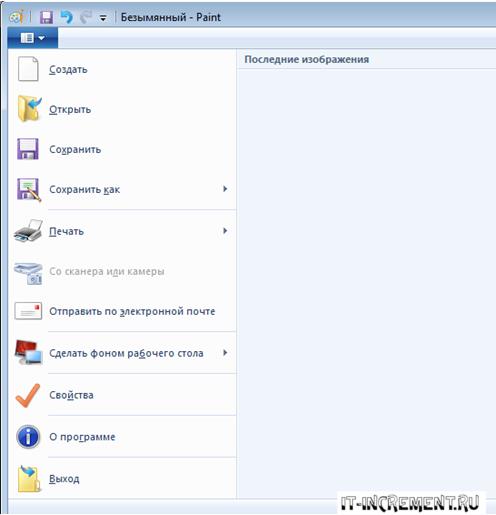
Параметры сканирования
Важнейшим параметром при работе со сканером и получаемыми изображениями является DPI. Данная аббревиатура означает разрешение, которое будет соответствовать полученной картинке. Чем больше данное значение, тем качественнее получается скан. Самыми распространенными являются значения:
- 100-200 dpi – быстрое, но наименее качественное распознание;
- 300-400 dpi – отлично подходит для работы с текстовыми страницами;
- 500-600 dpi – максимальная детализация и передача кадра.
Стоит сказать, что, к примеру, графический редактор Paint позволяет легко изменить параметры, влияющие на качество изображения.
Сканирование на операционной системе Mac OS
Если вы являетесь владельцем Mac OS, то действия практически аналогичны, но войти в меню принтеров можно по маршруту «Системные настройки» – «Принтеры» через главное меню Apple. Далее можно действовать интуитивно, поскольку все действия последовательны. Также в сети Интернет без затруднений можно найти обзор процесса сканирования в Mac OS.
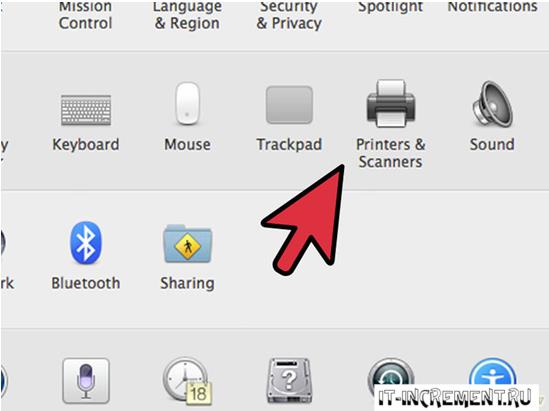
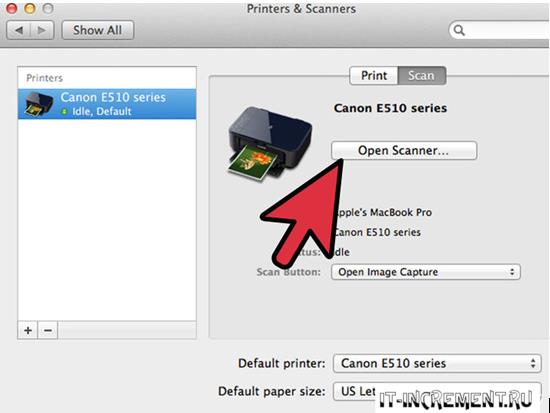
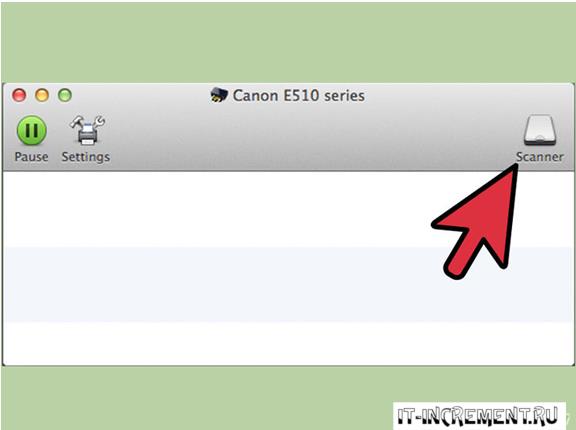
Софт для сканирования
Наибольшей популярностью среди пользователей отмечаются такие приложения, как VueScan или CuneiForm. Они обладают простейшим функционалом, и распознать любой фрагмент можно довольно просто. Также данная функция включена в более глобальное комплексное программное обеспечение ABBYY FineReader, но работать с ним намного сложнее и, чтобы обычный пользователь смог разобраться потребуется прочтение не одного обзора или обучающего видео.
Их вышесказанного становится понятно, что пользоваться МФУ, как сканером или отдельным устройством не так сложно, да и возможностей для этого имеется много, как в самой операционной системе, так и в сети Интернет в виде разнообразного программного обеспечения: платного с большим набором функций, более урезанного бесплатного и т.д.
Источник: it-increment.ru
Сканирование и распознавание документов в 1С Документооборот

Лицензия на сервер + 100 рабочих мест. Электронная поставка.
10 000 руб.
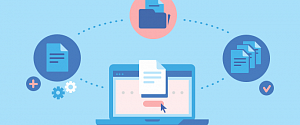
Внедрение 1С ЭДО
Типовой функционал, встроенный в прикладные решения 1С

1С:Документооборот версии КОРП
Идеально подходит для средних, крупных компаний и холдингов со сложным документооборотом

Настройка 1С:Документооборот
Настройка и доработка 1С:Документооборот для борьбы с ошибками. Гарантия на все результаты работ.
от 2 600 руб.

Консультации по 1С:Документооборот
Оперативные консультации по 1С:Документообороту. Первая консультация бесплатно.
от 700 руб.
Система электронного документооборота 1С:Документооборот КОРП может работать и с бумажными документами – сканировать и распознавать отсканированные документы, переводя файлы PDF в текстовый формат.
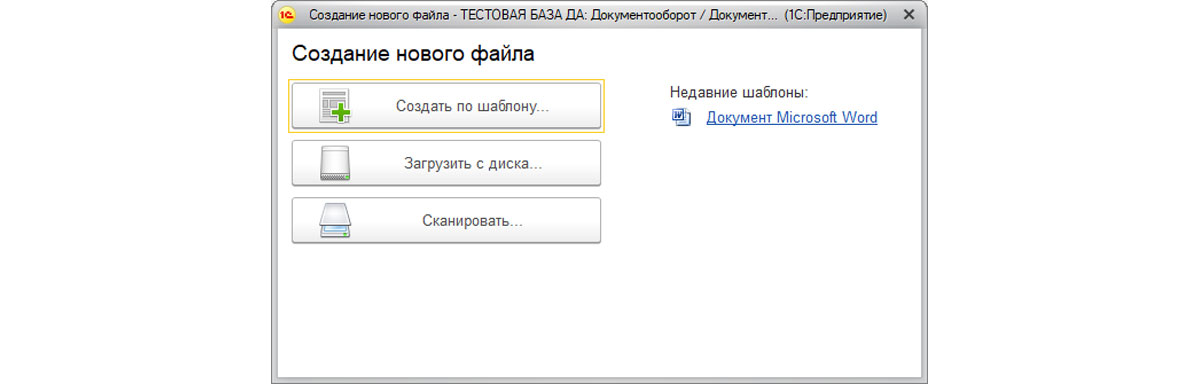
Добавление сканов возможно прямо из карточки документа, не открывая дополнительных программ и интерфейсов.
Для работы со сканером из 1С:Документооборот сначала необходимо установить утилиту сканирования и настроить подключенный локальный сканер. Для этого в разделе «Настройка», в пункте «Персональные настройки» открываем меню «Файлы».
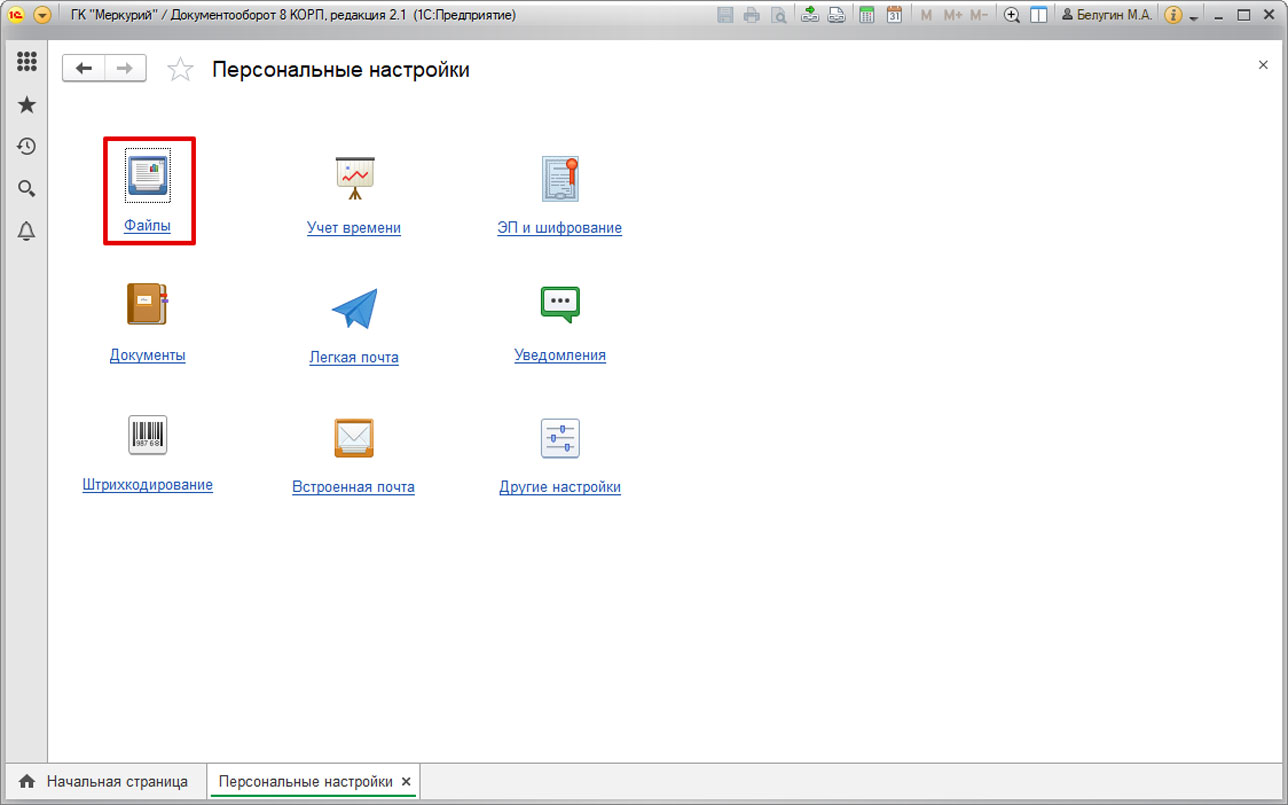
В открывшемся окне выбираем команду «Настройка сканирования».

В настройках указываем подключенный сканер для работы, ставим разрешение сканирования и прочие настройки.

При наличии большого количества документов для сканирования лучше использовать подсистему потокового сканирования. Чтобы открыть это рабочее место, нужно в разделе «Документы и файлы» открыть пункт меню «Потоковое сканирование в 1С Документооборот».
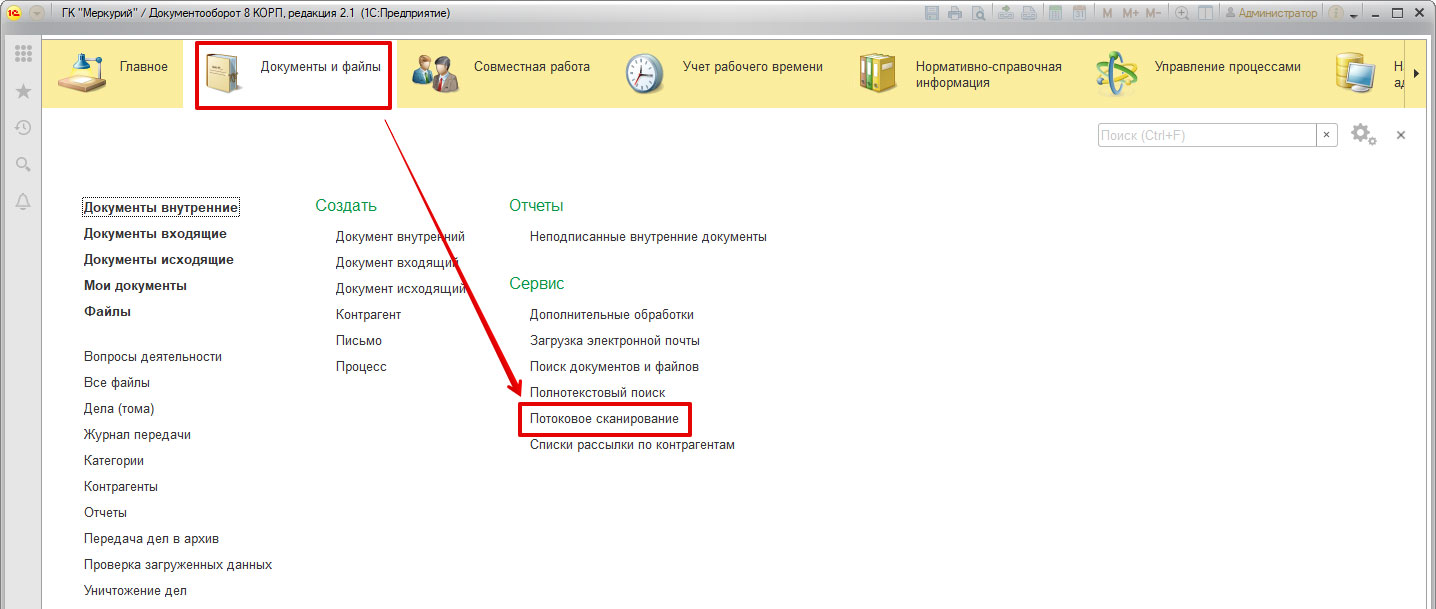
В рабочем месте потокового сканирования предусмотрено два варианта работы со сканами – сканирование в pdf непосредственно со сканера, подключенного к компьютеру пользователя, и загрузка из каталога, если сканер сетевой и согласно политике загружает отсканированные документы в сетевой каталог.

Рассмотрим оба варианта работы.
При работе непосредственно со сканером устанавливаем необходимые параметры сканирования, настройку обработки страниц, распознавания штрих-кодов и историю.
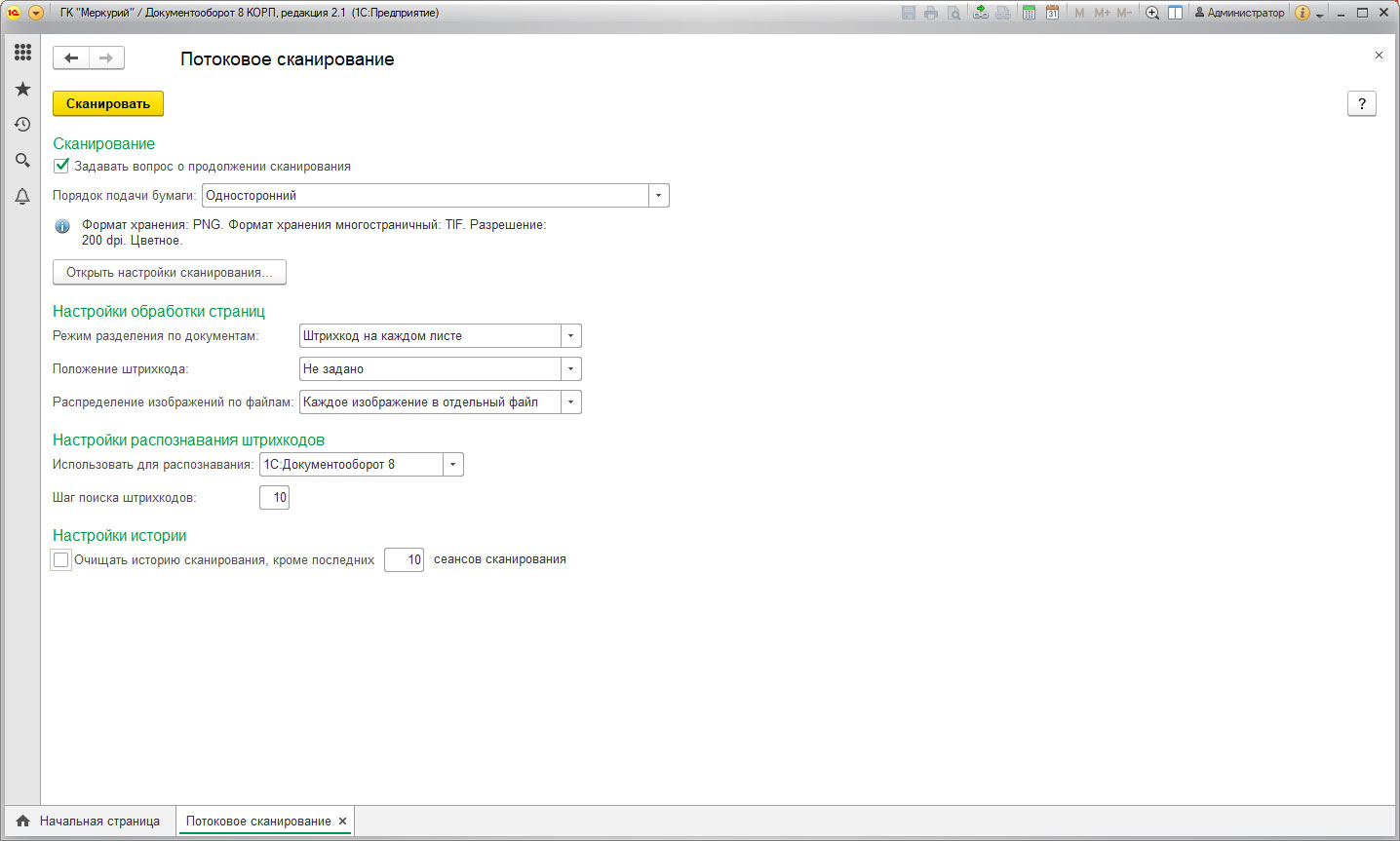
Если надо обработать уже отсканированные ранее файлы, открываем соответствующую команду, указываем целевой каталог, нужные параметры и выполняем команду «Загрузить».
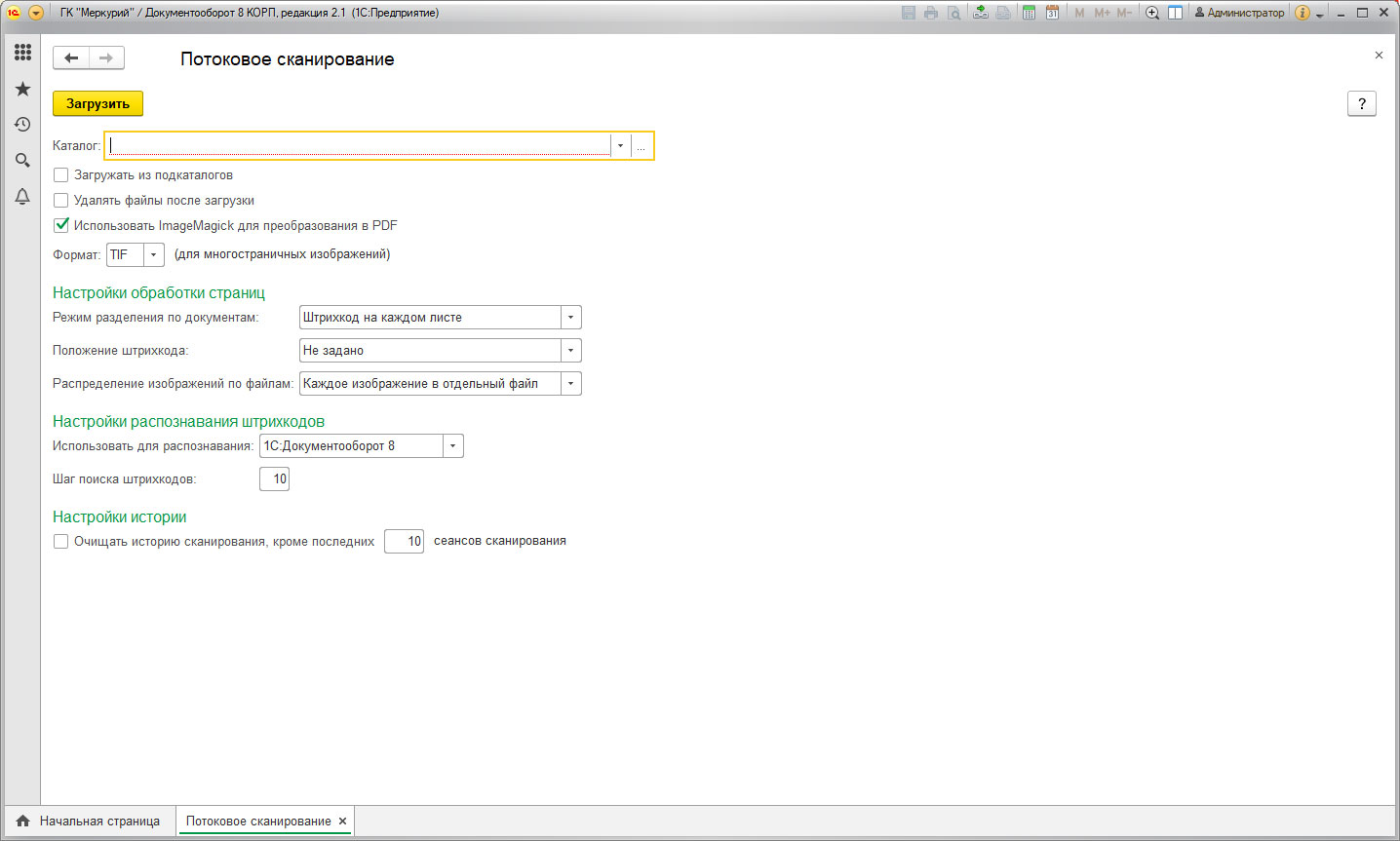
Независимо от выбранного способа загрузки изображений в результате обработки мы увидим получившийся результат.
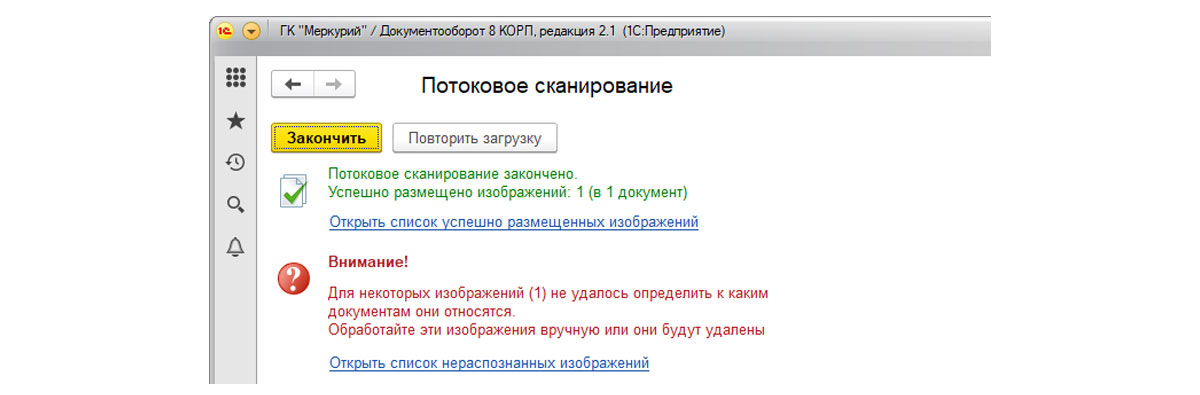
Перейдем в документ и посмотрим, что в результате отсканировала и прикрепила система.

Да, совершенно верно, сканы прикреплены к карточке договора.
Распознавание графических и PDF файлов на сервере
Чтобы настроить распознавание графических и PDF файлов на сервере, необходимо установить несколько специализированных утилит:
- Установить программы CuneiForm, ImageMagic и Ghostscript;
- Задать в настройках программы параметры распознавания и указать путь к программе ImageMagic.
Программа CuneiForm нужна для распознавания графических файлов. Установку программы CuneiForm для файлового варианта системы 1С:Документооборот важно делать на компьютере пользователя под тем пользователем, который в дальнейшем будет с ней работать, а в клиент-серверном варианте на сервере 1С:Предприятия – под пользователем, под которым работает сервис 1С:Предприятия.
Программа ImageMagic нужна для преобразования графических файлов в формат pdf и обратно. Программа Ghostscript нужна программе ImageMagic для преобразования файлов. Устанавливаем обе программы на компьютер пользователя.
Распознавание документов в 1С:Документооборот
В разделе «Настройка и администрирование» в меню «Настройка программы» выбираем меню «Работа с файлами».
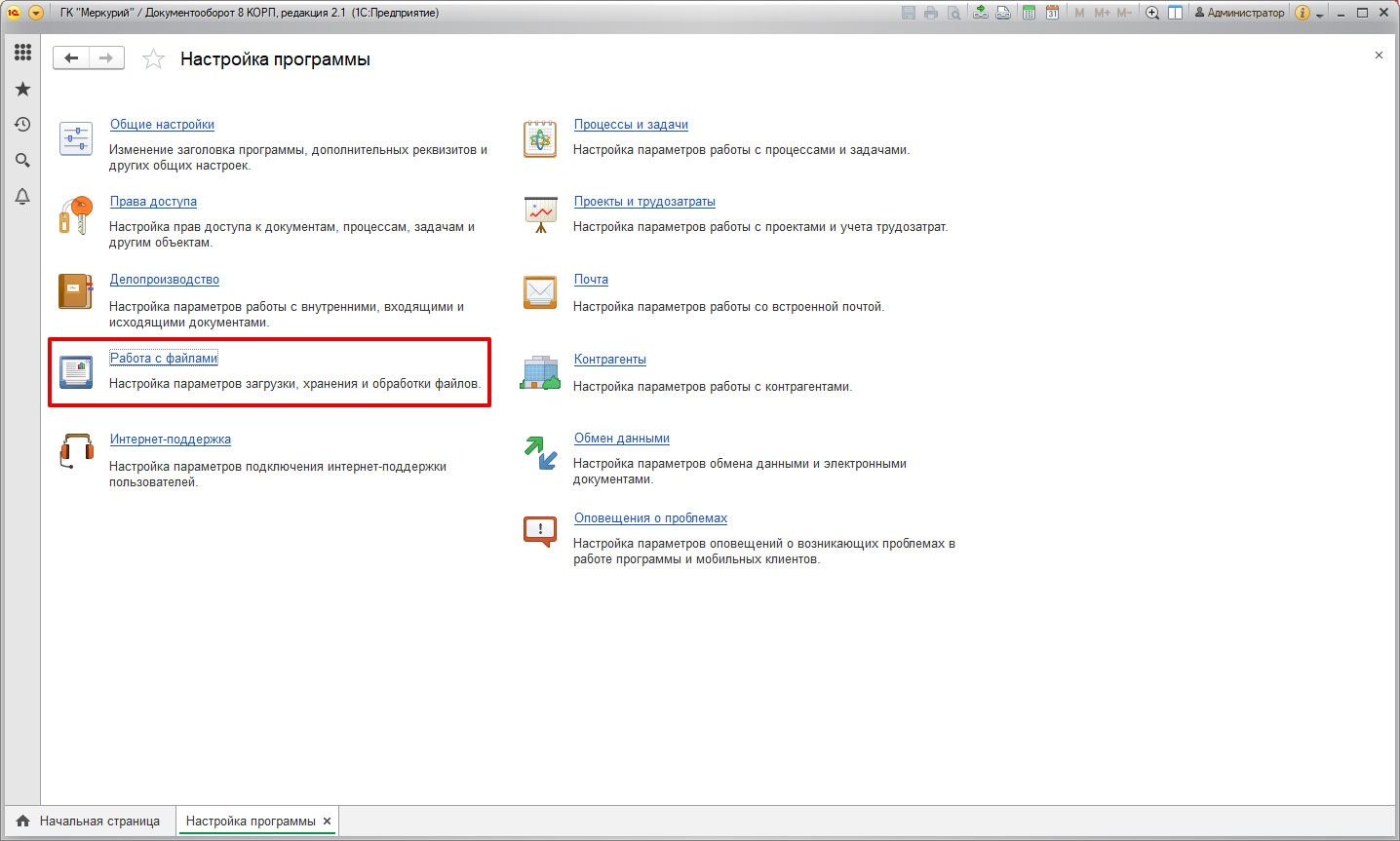
Здесь устанавливаем флажок «Распознавание изображений с помощью CuneiForm» и настраиваем параметры распознавания.

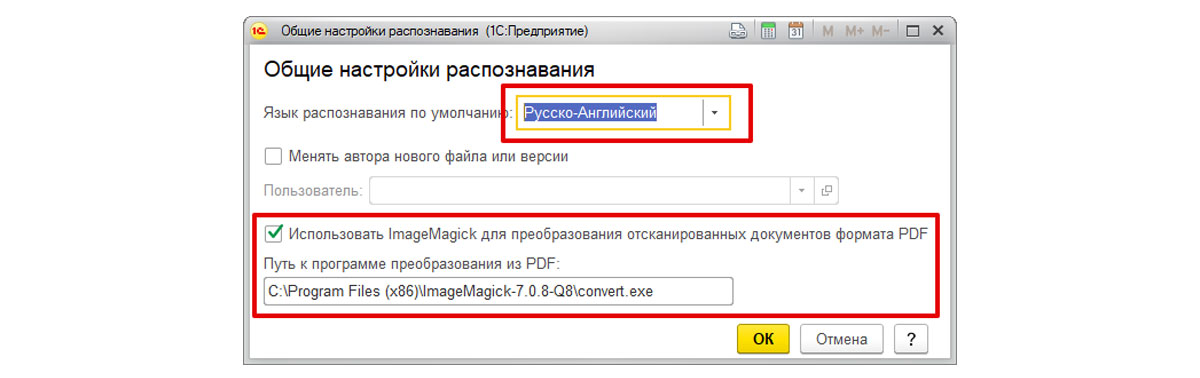
Указываем язык распознавания и полный путь к ранее установленной программе ImageMagick. В персональных настройках работы с файлами также прописываем полный путь к программе преобразования PDF-файлов ImageMagick.
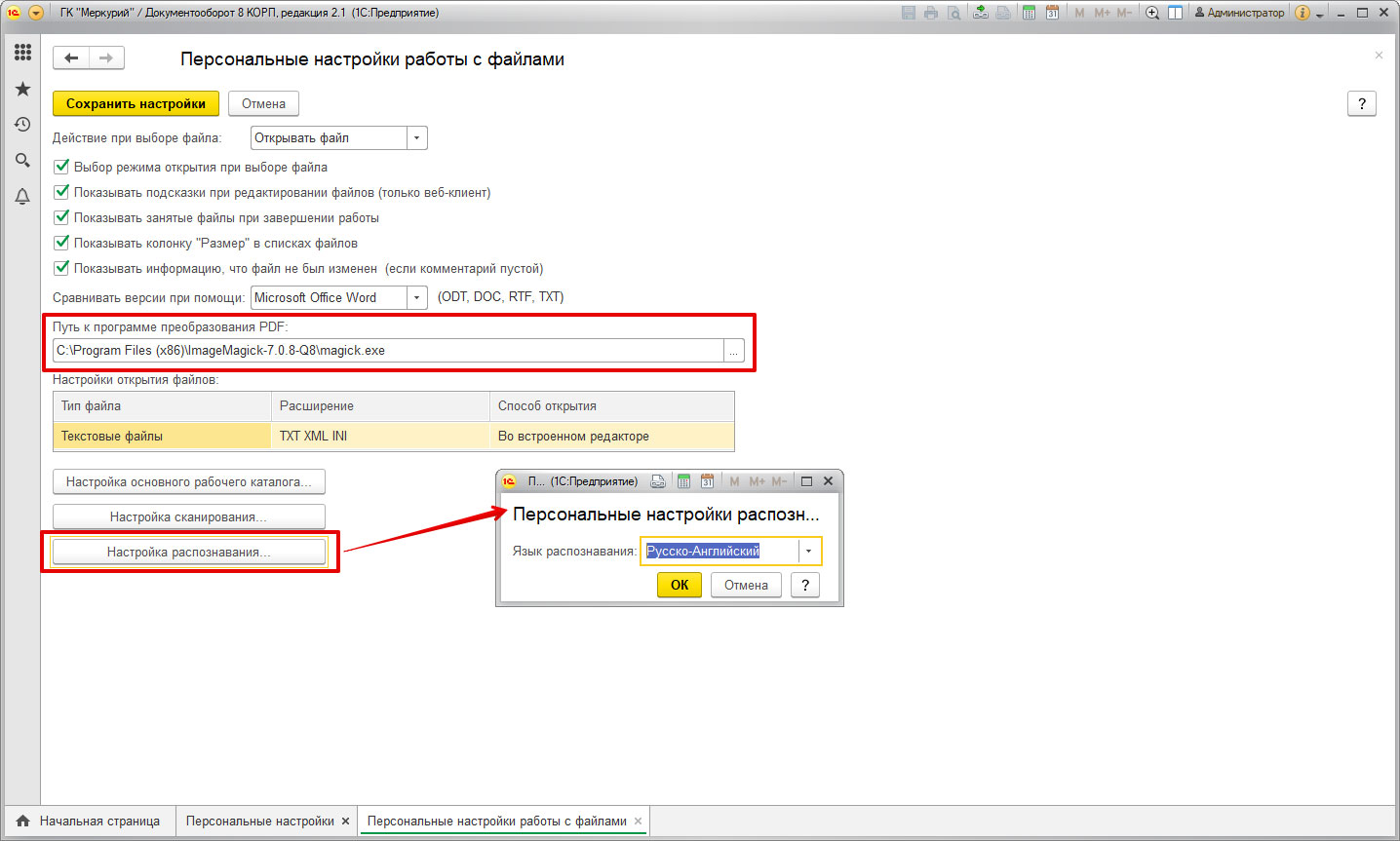
Здесь же можно указать индивидуальные настройки языка распознавания файлов. Система к работе с файлами готова.
Откроем отсканированный файл.
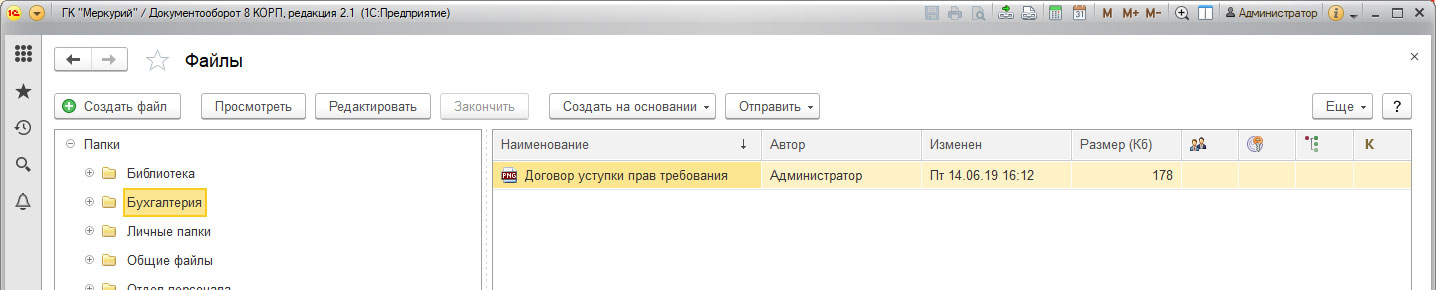
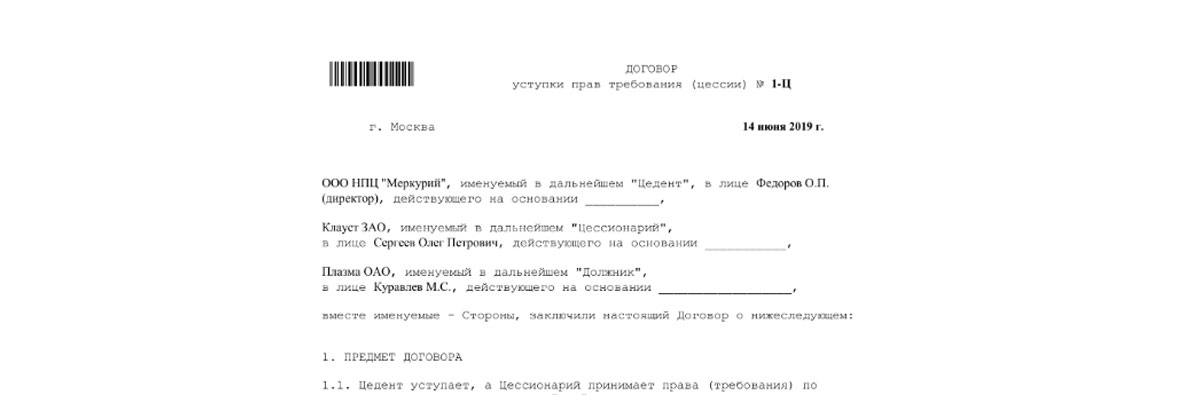
Теперь распознаем файл с помощью команды контекстного меню «Дополнительно-Распознать».
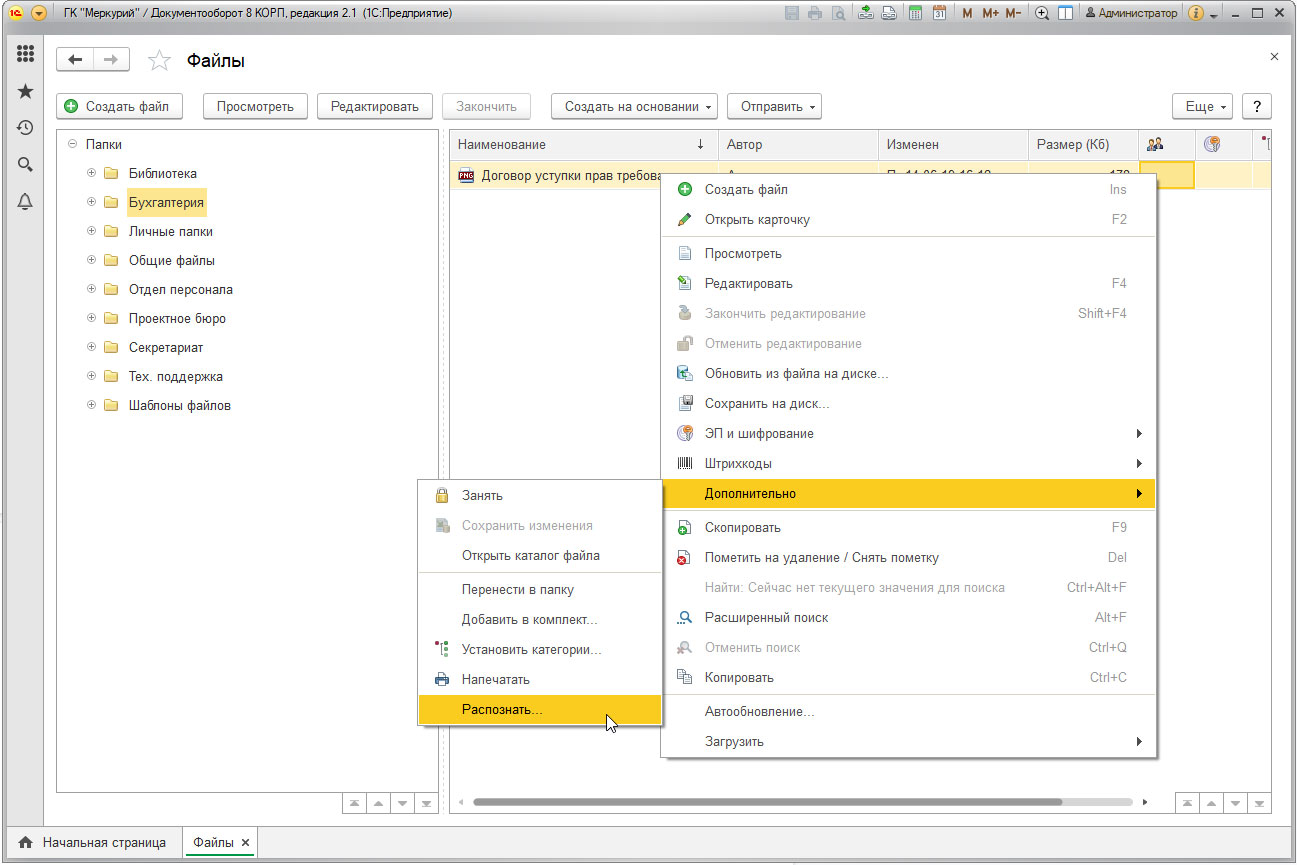
Чтобы посмотреть результат распознавания, откроем текстовый образ файла.
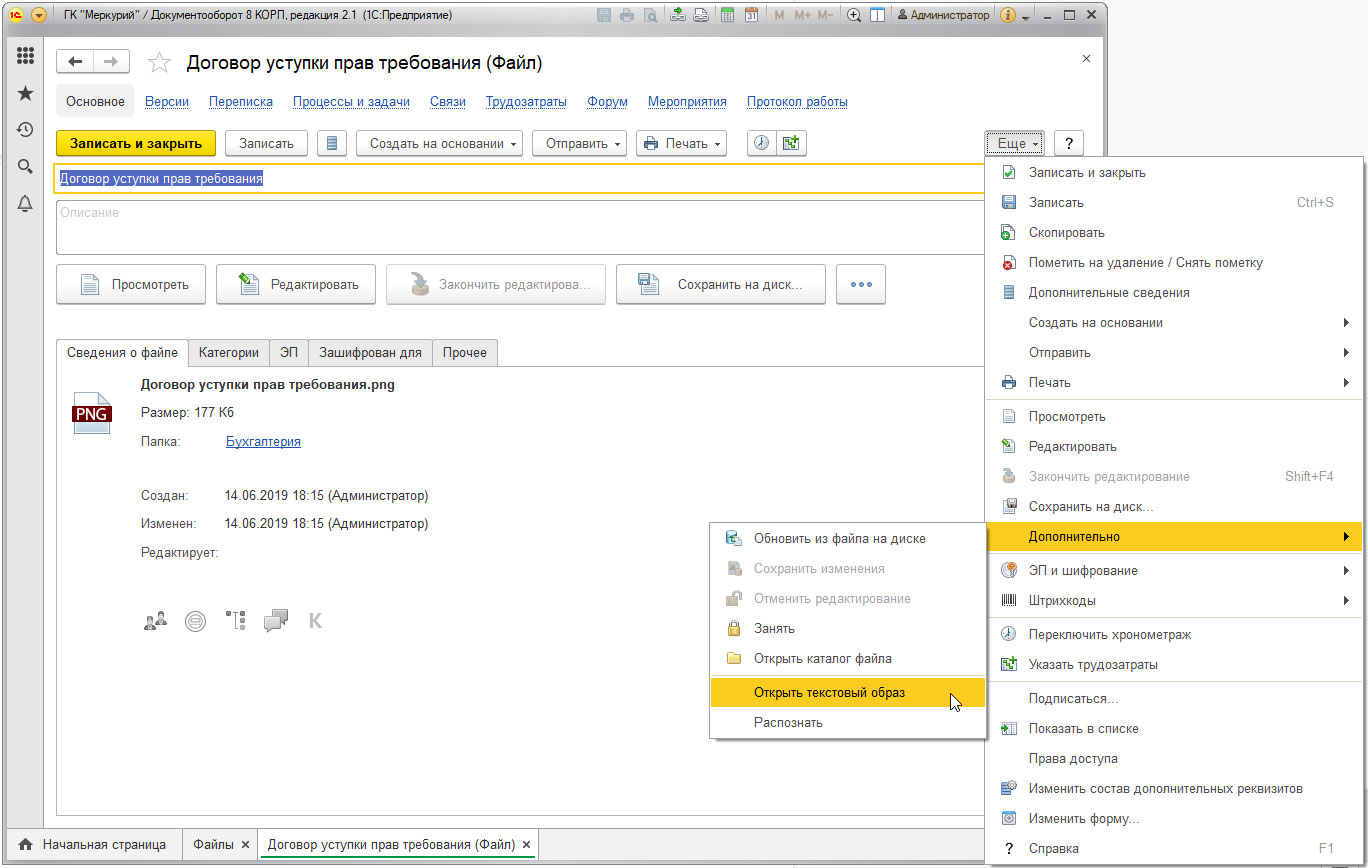
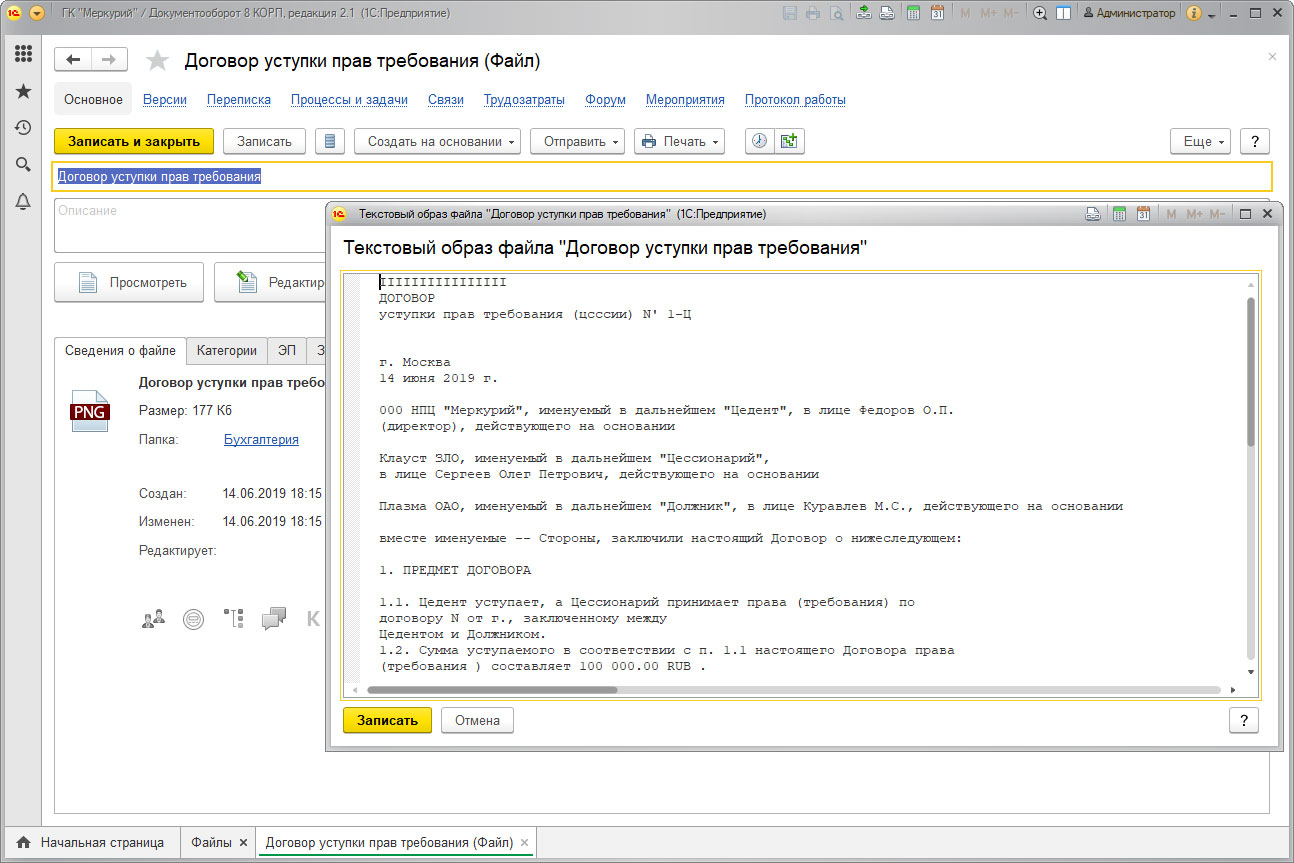
Теперь этот файл участвует в индексации полнотекстового поиска документов и файлов, и его можно будет найти по вхождению слов. Для пользователей будет доступна основная версия файла в формате PNG.
Преобразование файлов из PDF с помощью программы преобразования PDF файлов ImageMagick
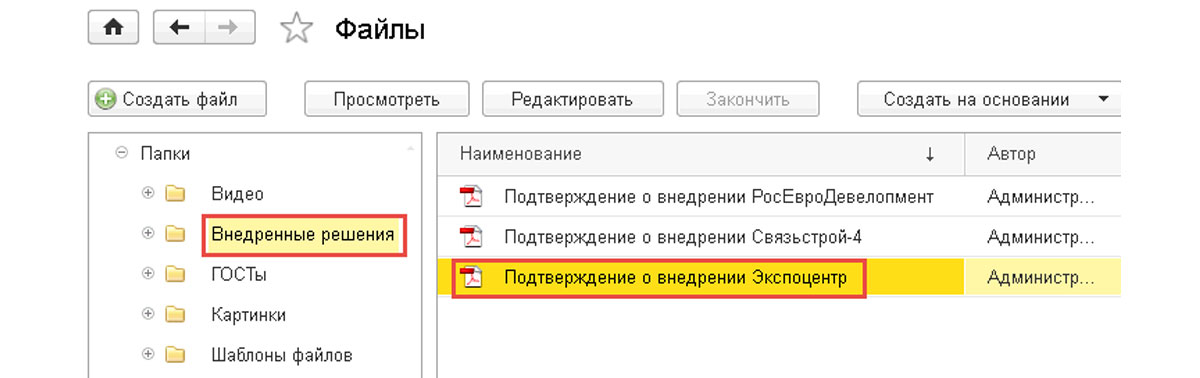
Аналогично предыдущему примеру распознаем файл в формате PDF и посмотрим результат.
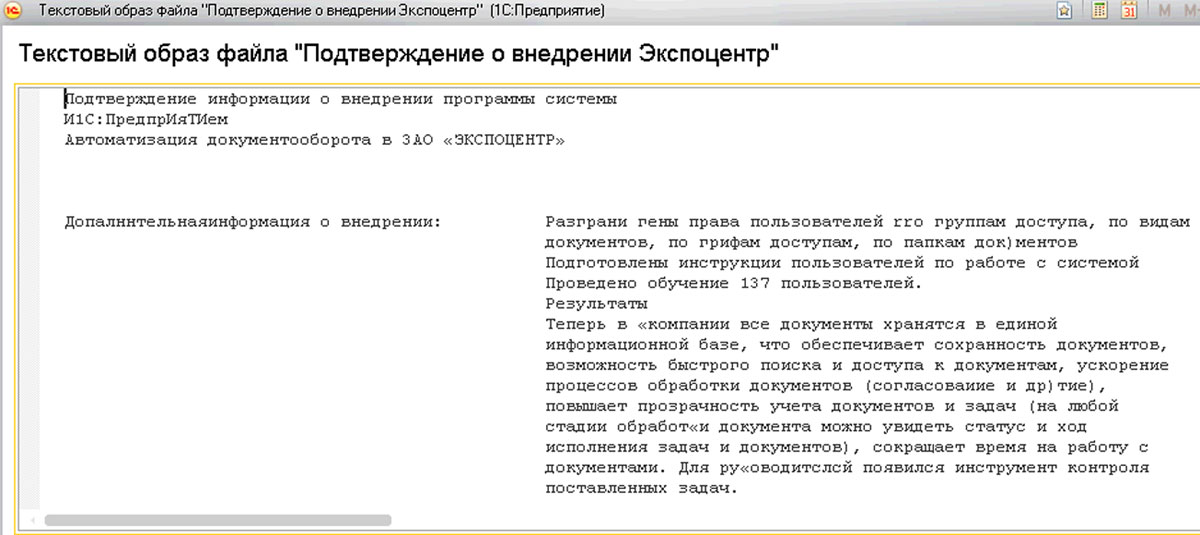
Как мы видим, система 1С:Документооборот с помощью свободно распространяемых и совершенно бесплатных утилит может обрабатывать разнообразные форматы сканов документов для их упорядочивания и индексации в полнотекстовом поиске. При этом работа программы с файлами происходит в фоновом режиме, то есть незаметна для пользователей.
Использование функционала штрихкодирования документов, потоковое сканирование и распознавание файлов обеспечит эффективную и удобную работу службы ДОУ на предприятии любого масштаба, позволяя значительно сокращать издержки времени и трудозатраты на обработку больших массивов бумажной документации. При этом сокращается ручной труд, исключаются неизбежные человеческие ошибки, что в свою очередь повышает уровень достоверности и оперативности обработки потоков информации, поднимает уровень исполнительской дисциплины в компании, значительно улучшает информационную поддержку основного бизнеса.
Источник: wiseadvice-it.ru